手机开热点电脑无法连接到这个网络 电脑无法连接手机热点网络怎么办
更新时间:2023-10-09 13:45:09作者:jiang
手机开热点电脑无法连接到这个网络,在现代社会中手机已经成为人们生活中不可或缺的工具之一,有时我们可能会遇到一些问题,比如当我们想要通过手机开启热点来连接电脑时,却发现电脑无法连接到这个网络。这个问题可能会给我们的工作和生活带来一些困扰。当我们的电脑无法连接手机热点网络时,应该如何解决呢?本文将为大家详细介绍几种可能的解决方法,希望能够帮助到大家解决这个问题。
操作方法:
1.首先在电脑上选择忘记连接的WiFi,然后关闭电脑WiFi。再重新打开搜索,搜索完成后点击连接。
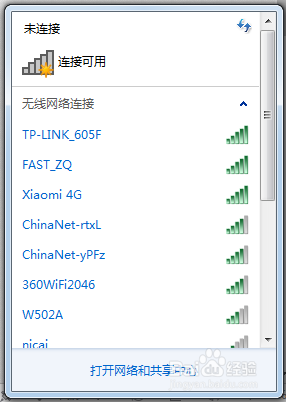
2.如果还是不行的话,就可重启一下电脑,一般重启之后都能使用。
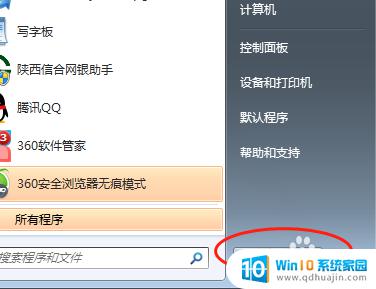
3.检查是否电脑有故障问题,用其他设备连接手机WiFi。如果能连接,就表示是电脑WiFi没有设置好。如果不能连接,那就是手机热点没有设置好,需要重新设置一下。
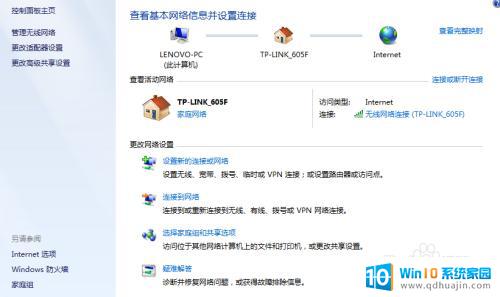
4.或者关闭手机WiFi热点,重新设置密码后重启一下手机。再打开热点,这时再用电脑连接就可。
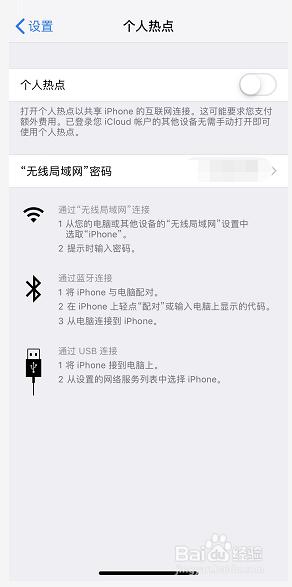
以上是手机开启热点后电脑无法连接此网络的全部内容,如果您还有疑问,请参考以上步骤进行操作,希望这能对您有所帮助。
手机开热点电脑无法连接到这个网络 电脑无法连接手机热点网络怎么办相关教程
热门推荐
电脑教程推荐
win10系统推荐
- 1 萝卜家园ghost win10 64位家庭版镜像下载v2023.04
- 2 技术员联盟ghost win10 32位旗舰安装版下载v2023.04
- 3 深度技术ghost win10 64位官方免激活版下载v2023.04
- 4 番茄花园ghost win10 32位稳定安全版本下载v2023.04
- 5 戴尔笔记本ghost win10 64位原版精简版下载v2023.04
- 6 深度极速ghost win10 64位永久激活正式版下载v2023.04
- 7 惠普笔记本ghost win10 64位稳定家庭版下载v2023.04
- 8 电脑公司ghost win10 32位稳定原版下载v2023.04
- 9 番茄花园ghost win10 64位官方正式版下载v2023.04
- 10 风林火山ghost win10 64位免费专业版下载v2023.04